Comment copier lintégralité du lien sur Safari iPhone

Découvrez comment copier tous les liens ouverts sur Safari pour iPhone grâce à iOS 15, simplifiant le partage et l
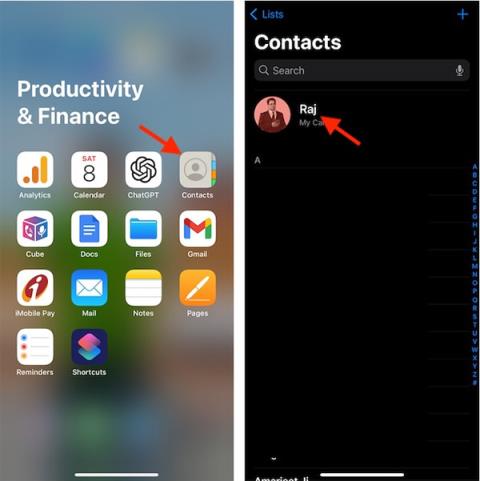
Sur iOS 17, il existe une fonctionnalité permettant de créer des photos d'affiche pour les contacts sur iPhone, y compris votre numéro de contact et le numéro de contact de l'autre personne. Cette photo de contact s'affichera lors d'un appel FaceTime sur iPhone. Et en plus de choisir des photos dans des albums comme photos de contact sur iPhone, nous pouvons choisir des emoji comme photos de contact sur iPhone. L'article ci-dessous vous guidera pour créer des photos emoji de contact sur iPhone.
Instructions pour créer des images d'affiches emoji pour les contacts iPhone
Étape 1:
Tout d’abord, cliquez sur l’application Contacts de votre téléphone puis cliquez sur Carte de contact . Cliquez maintenant sur votre numéro de contact.
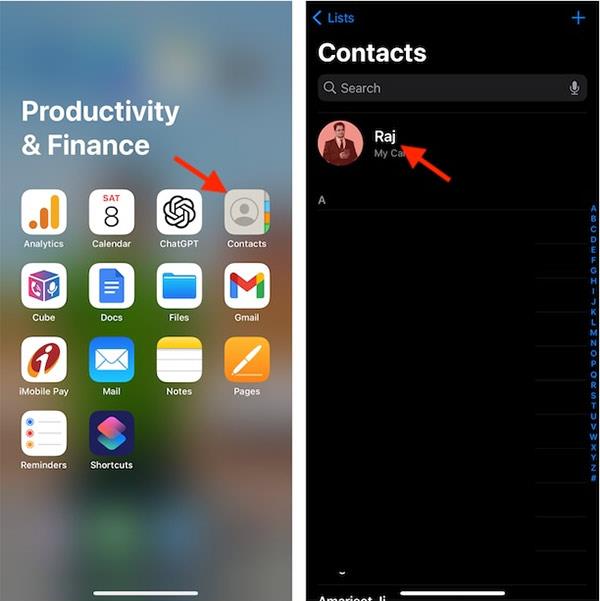
Étape 2:
Cliquez sur Photo de contact et affiche , puis cliquez sur Modifier pour modifier la photo de votre contact.
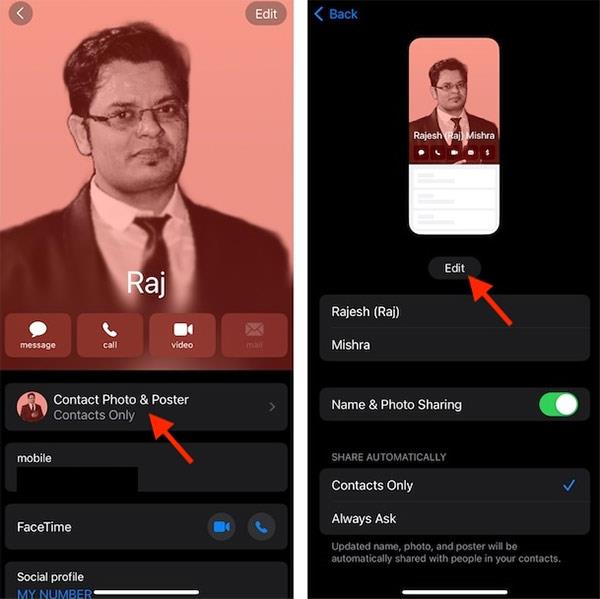
Étape 3:
Les utilisateurs cliquent désormais sur l'icône plus ci-dessous pour créer une nouvelle photo de contact sur iPhone. Ensuite, cliquez sur l'icône Memoji ci-dessous pour ajuster.
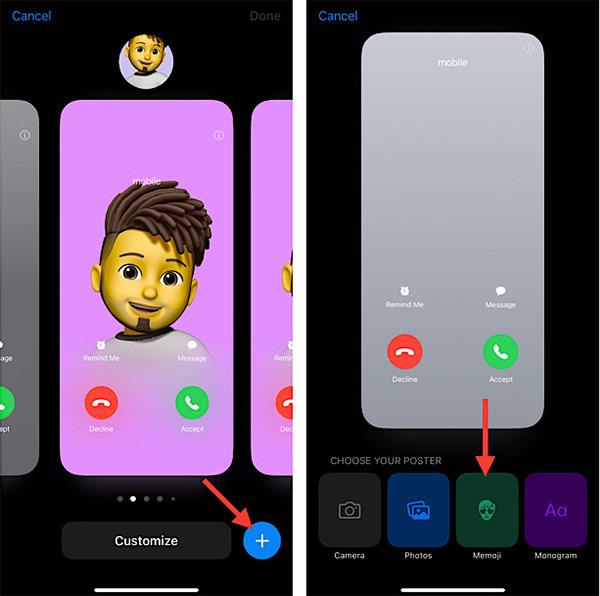
Étape 4:
Affiche des emojis parmi lesquels vous pouvez choisir pour la photo de votre affiche de contact. Cliquez sur l'emoji de votre choix, puis cliquez sur l'icône en forme de cercle ci-dessous pour modifier la couleur d'arrière-plan de l'image de l'affiche de contact sur iPhone.
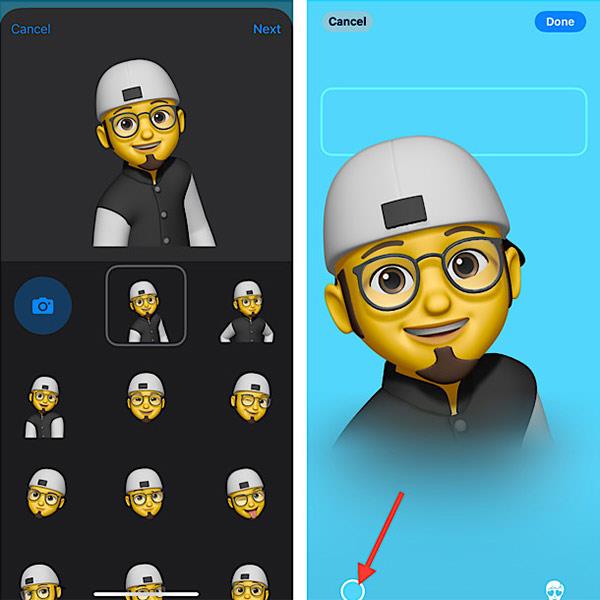
Étape 5 :
Une fois que vous avez choisi l'image emoji que vous aimez pour votre contact, cliquez sur Continuer pour continuer. Ensuite, nous cliquons sur Mettre à jour pour modifier l'affiche du numéro de contact sur votre iPhone.
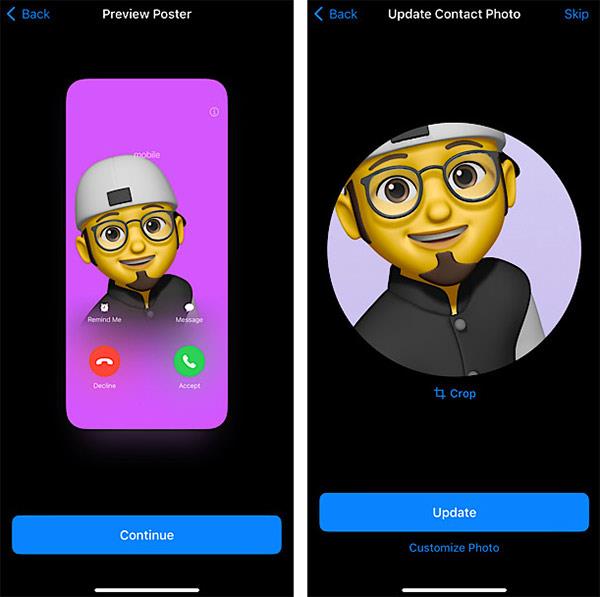
Découvrez comment copier tous les liens ouverts sur Safari pour iPhone grâce à iOS 15, simplifiant le partage et l
Découvrez comment désactiver la caméra sur iPhone ou iPad grâce à la fonctionnalité Screen Time. Protégez votre vie privée et gérez vos applications facilement.
Apprenez à utiliser la fonctionnalité « Écouter la page » de Safari sur iPhone et iPad pour écouter des articles facilement.
Découvrez comment créer un mémoji du Père Noël sur iPhone en utilisant des options de personnalisation innovantes et amusantes.
Apprenez à désactiver la lecture automatique des vidéos sur Safari iPhone. Cet article vous fournit des étapes claires et utiles pour configurer cette option.
Découvrez comment atténuer la barre de dock sur iPhone à partir de iOS 15, en réduisant la transparence pour une couleur harmonisée avec votre fond d
Découvrez comment vos AirPods peuvent vous notifier automatiquement des appels entrants et des messages sur votre iPhone grâce à des fonctionnalités utiles.
Découvrez l
Lors de la mise à niveau vers iOS 16, l'application Mail sur iOS 16 sera mise à jour avec la possibilité de rappeler les e-mails lorsqu'ils sont envoyés avec une heure sélectionnable.
iOS 16 propose de nombreuses fonctionnalités pour personnaliser l'écran de verrouillage de l'iPhone. Et l'image de l'écran de verrouillage de l'iPhone a également la possibilité de recadrer l'image directement, en ajustant la zone de l'image à votre guise.








